Jumat, 29 Oktober 2010
Membuat Favicon Online Dengan Favicon Generator
Bismillah... Membuat Favicon Online dengan Favicon generator. Itulah pokok bahasan yang akan saya jelaskan pada postingan kali ini. Sebelumnya saya mau mengingatkan pada kalian tentang artikel saya sebelumnya yang masih berkaitan dengan favicon, silahkan dibaca :
Sebenarnya favicon untuk blog ini bisa kita buat sendiri dengan cara manual/Offline dengan menggunakan software khusus membuat dan mendesign gambar. Namuan ada kalanya kalian juga harus mencoba Trik yang satu ini.

Untuk membuat Favicon secara online sudah banyak situs yang menyediakannya dan salah satu yang akan saya jelaskan kali ini yaitu favicon generator Ala Favicon.cc. Favicon.cc sendiri menurut saya adalah salah satu situs yang memudahkan kita untuk membuat gambar favicon. Bahkan dengan beberapa menu yang simple dan mudah dimengerti, saya yakin pemula pun akan sangat gampang menggunakan favicon.cc ini.
Langsung saja ke tahap pembuatan, silahkan ikuti tahap-tahapnya dibawah ini:
** Silahkan kunjungi favicon.cc DISINI
** Setelah Halaman terbuka, kalian akan disuguhkan dengan beberapa menu, tools dan area kerja untuk membuat favicon

** Berikut adalah beberapa Tools yang bisa kalian gunakan :
** Adapun Menu-menu yang bisa kalian gunakan adalah sebagai berikut :

Setelah mengenal menu dan tools, sekarang saatnya kalian menggambar dan berkreasi. Contoh hasil iseng gambar favicon bisa dilihat dibawah ini :

Yang lebih unik nya lagi, favicon.cc ini akan menampilkan preview gambar favicon yang sedang kita buat, selain pada menu Preview, gambar favicon kita akan langsung muncul pada tab browser dan address bar browser kita. Jadi kita akan bisa tahu letak dan bagus tidaknya favicon yang kita buat.
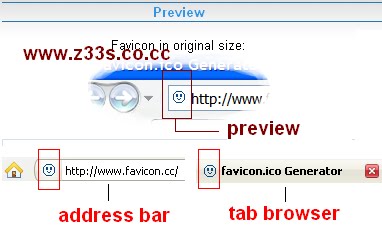
Setelah selesai menggambar, sekarang waktunya mendownload favicon yang telah kita buat. Untuk mendownload favicon ini kalian tinggal KLIK LINK DOWNLOAD FAVICON yang ada dibawah area kerja tepatnya dibawah preview.

- Mengganti Favicon Default Blogger Dengan Gambar Sendiri
- cara mengambil Favicon Dari Blog / Web orang
- Membuat Favicon Berbeda antara Homepage/Halaman Utama dengan Single Page/Halaman Posting
Sebenarnya favicon untuk blog ini bisa kita buat sendiri dengan cara manual/Offline dengan menggunakan software khusus membuat dan mendesign gambar. Namuan ada kalanya kalian juga harus mencoba Trik yang satu ini.
Untuk membuat Favicon secara online sudah banyak situs yang menyediakannya dan salah satu yang akan saya jelaskan kali ini yaitu favicon generator Ala Favicon.cc. Favicon.cc sendiri menurut saya adalah salah satu situs yang memudahkan kita untuk membuat gambar favicon. Bahkan dengan beberapa menu yang simple dan mudah dimengerti, saya yakin pemula pun akan sangat gampang menggunakan favicon.cc ini.
Langsung saja ke tahap pembuatan, silahkan ikuti tahap-tahapnya dibawah ini:
** Silahkan kunjungi favicon.cc DISINI
** Setelah Halaman terbuka, kalian akan disuguhkan dengan beberapa menu, tools dan area kerja untuk membuat favicon
** Berikut adalah beberapa Tools yang bisa kalian gunakan :
- Color Picker : Untuk memilih dan memberikan warna pada gambar favicon
- Transparent : untuk membuat background/warna transparan (menghapus warna)
- Pic Existing Color : Tools ini ada di Photoshop yang berfungsi untuk mengambil warna yang kita inginkan dari gambar yang ada
- Move : untuk memindahkan warna / gambar yang dibuat
** Adapun Menu-menu yang bisa kalian gunakan adalah sebagai berikut :
- Create New Favicon : Untuk membuat favicon Baru
- Import image : meng-import / upload gambar dengan gambar sendiri untuk dijadikan favicon
- Latest favicon : gambar favicon terakhir yang dibuat
- Top rated Favicon : Favicon yang paling banyak dilihat/dipakai
- Login : untuk masuk favicon.cc (bagi member)
- Register : Untuk pendaftaran (Jika kalian ingin mendaftar)
Setelah mengenal menu dan tools, sekarang saatnya kalian menggambar dan berkreasi. Contoh hasil iseng gambar favicon bisa dilihat dibawah ini :
Yang lebih unik nya lagi, favicon.cc ini akan menampilkan preview gambar favicon yang sedang kita buat, selain pada menu Preview, gambar favicon kita akan langsung muncul pada tab browser dan address bar browser kita. Jadi kita akan bisa tahu letak dan bagus tidaknya favicon yang kita buat.
Setelah selesai menggambar, sekarang waktunya mendownload favicon yang telah kita buat. Untuk mendownload favicon ini kalian tinggal KLIK LINK DOWNLOAD FAVICON yang ada dibawah area kerja tepatnya dibawah preview.
Catatan :
Ingat... Gambar favicon yang dibuat dengan favicon.cc formatnya adalah .ico, jadi kalian harus mengupload gambar favicon kalian di hosting penyimpanan gambar yang menyediakan upload untuk file gambar dengan format .ico
Ingat... Gambar favicon yang dibuat dengan favicon.cc formatnya adalah .ico, jadi kalian harus mengupload gambar favicon kalian di hosting penyimpanan gambar yang menyediakan upload untuk file gambar dengan format .ico
Selesai dech...
Untuk memasang pada blog, silahkan kalian upload favicon kalian dan cara pemasangannya bisa kalian baca pada artikel saya yang berjudul Mengganti Favicon Default Blogger Dengan Gambar Sendiri.
Semoga postingan ini bermanfaat buat para sahabat semuanya. terima kasih

No comments yet